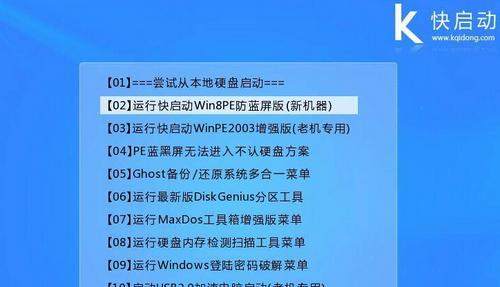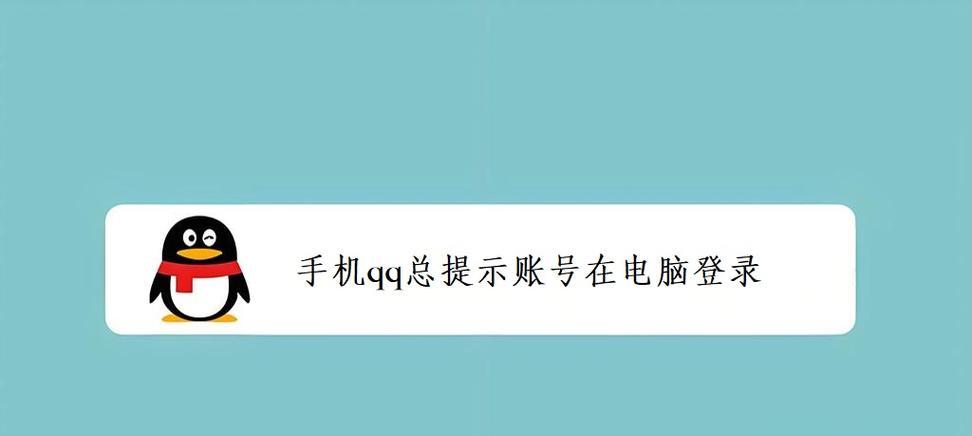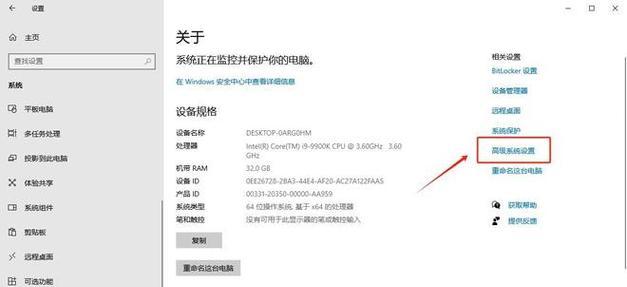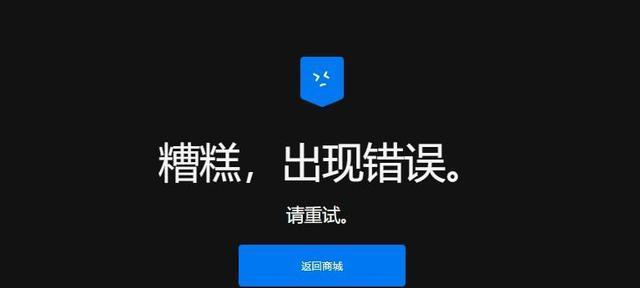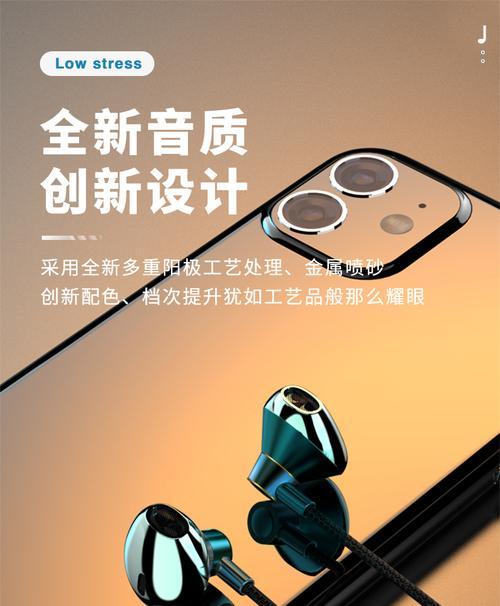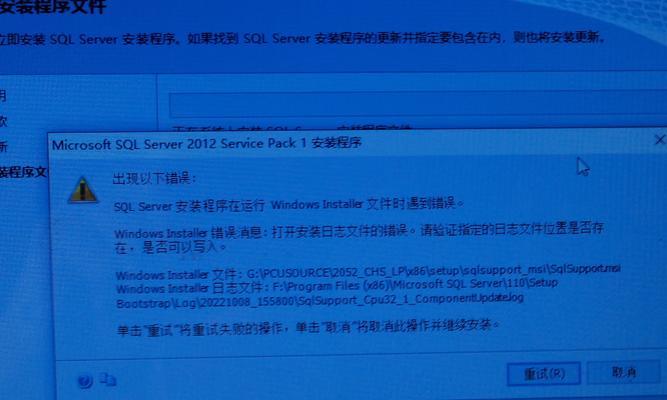在电脑使用中,有时我们需要重新安装操作系统,而安装Win7系统是较为常见的需求。本文将为大家提供一份详细的在线装Win7系统教程,通过简单易懂的步骤,帮助读者成功完成系统安装,让电脑焕然一新。
准备工作
在开始安装之前,我们需要做好一些准备工作。备份重要数据至外部存储设备,以防数据丢失。确保电脑电源稳定,并准备好网络连接。准备好Win7系统安装盘或可启动的USB驱动器。
启动电脑并进入BIOS设置
启动电脑后,按照屏幕上的提示,进入BIOS设置。通常可以通过按下Del、F2或F10键进入BIOS界面。在BIOS界面中,我们需要将启动顺序调整为从光驱或USB驱动器启动。
选择系统安装方式
在BIOS设置完成后,重新启动电脑,从光驱或USB驱动器启动。稍等片刻后,系统会出现安装界面,选择“安装”选项,并根据提示完成安装向导。
接受许可协议并选择安装位置
在安装向导中,我们需要接受Win7系统的许可协议。之后,选择自定义安装选项,并为系统选择安装位置。我们可以选择将系统安装在已有的分区中,或者创建新的分区。
等待系统文件的复制
在确定安装位置后,系统会开始复制所需的文件。这个过程可能需要一些时间,请耐心等待。复制完成后,系统会自动重启。
设置用户名和密码
重启后,系统会要求我们设置用户名和密码。填写用户名和密码后,我们可以选择设置密码提示问题,以便在忘记密码时找回。
选择网络类型和时间设置
接下来,系统会要求选择网络类型。如果你有网络连接,可以选择“家庭网络”或“工作网络”,如果没有网络连接,则选择“公共网络”。同时,我们还需要设置系统的时区和当前时间。
自动进行必要的配置
在完成网络和时间设置后,系统会自动进行一些必要的配置。这个过程可能需要一些时间,请耐心等待。
进行最终设置
配置完成后,系统会要求我们进行一些最终的设置。我们可以选择是否开启WindowsUpdate功能,以及是否使用WindowsLiveID登录系统。
更新系统和驱动
安装完成后,我们可以通过WindowsUpdate功能来更新系统和驱动程序,以确保系统的安全性和稳定性。建议将系统更新至最新版本,并安装最新的驱动程序。
安装常用软件
安装完成后,我们还需要安装一些常用软件,如浏览器、办公软件等。这样可以更好地满足我们的日常使用需求。
导入备份数据
在安装常用软件后,我们可以将之前备份的重要数据导入到新系统中。这样可以避免数据丢失,并方便我们继续使用之前的文件和设置。
进行系统优化
完成以上步骤后,我们可以对新系统进行一些优化设置,如清理无用的软件、开启防火墙和杀毒软件等,以提高系统的运行速度和安全性。
备份系统
当系统安装和优化完成后,建议定期备份系统。这样,在遇到系统故障或需要恢复到初始状态时,我们可以通过备份文件轻松恢复系统。
通过本文的在线装Win7系统教程,我们可以轻松完成系统安装并进行相应的配置和优化。希望本文能够帮助读者顺利安装Win7系统,让电脑运行更加流畅。